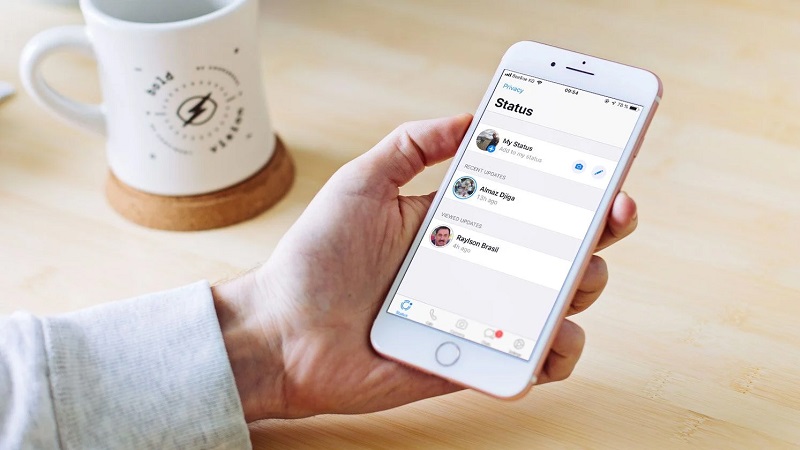اگر با قابلیت استوری اینستاگرام آشنا هستید، لازم است بدانید که استاتوس واتساپ تا حدودی مشابه قابلیت استوری در اینستاگرام است. حتی بسیاری از افراد از آن با نام استوری واتساپ یاد می کنند. با قابلیت STATUS واتساپ شما می توانید پست هایی را با محدودیت زمانی 24 ساعته به اشتراک بگذارید.
در استاتوس واتساپ امکان به اشتراک گذاری متن، تصویر، ویدئو و فایل GIF وجود دارد. شما می توانید این فایل ها را به صورت عمومی یا تنها برای عده ای خاص منتشر کنید. در این مقاله به آموزش کامل استوری WhatsApp می پردازیم. همچنین قابلیت مخفی سازی استوری از برخی افراد را نیز بررسی می کنیم. با ما همراه باشید.
مراحل گذاشتن استوری در واتساپ
برای انتشار STATUS واتساپ (وضعیت واتساپ) کافی است مراحل زیر را طی کنید:
- برنامه واتساپ را باز کنید.
- به سربرگ STATUS مراجعه کنید.
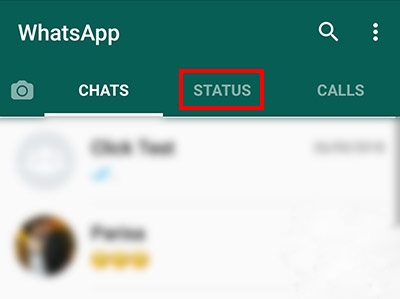
- اگر می خواهید در استوری تان متن، ایموجی یا فایل گیف منتشر کنید بر روی علامت مداد (در تصویر علامت زده شده است) کلیک کنید. اما اگر قصد انتشار عکس یا ویدئو دارید، بر روی علامت دوربین کلیک کنید.

- بعد از نوشتن متن و یا قرار دادن فایل تصویری، بر روی آیکون ارسال (گوشه پایین و دست راست) کلیک کنید.
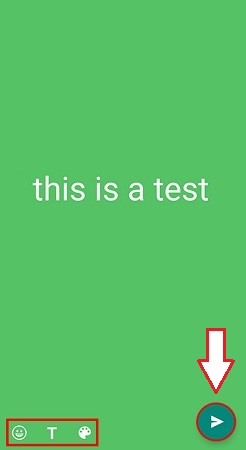
با طی مراحل بالا، استوری شما در واتس اپ منتشر شده و مخاطبین تا 24 ساعت می توانند آن را مشاهده کنند. همچنین امکان حذف استاتوس، بعد از منتشر شدن برای صاحب حساب وجود دارد.
بعد از انتشار استوری، می توانید لحظه به لحظه آمار افرادی که استوری شما را دیده اند بررسی کنید. برای مشاهده آمار بازدید کنندگان استوری، لازم است که وارد استوری تان شوید. پایین صفحه تعداد افرادی که استاتوس را دیده اند، به همراه اسامی شان مشخص شده است.
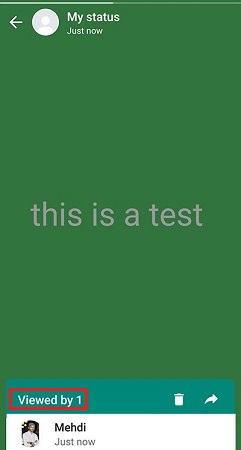
پنهان کردن استاتوس واتساپ از برخی افراد
ممکن است افرادی در لیست مخاطبین شما حضور داشته باشند و شما ترجیح دهید که این افراد نتوانند استوری واتساپتان را ببینند. اپلیکیشن واتساپ این امکان را فراهم کرده است تا بتواند لیست مخاطبین استوری هایتان را شخصی سازی کنید.
برای این کار باید وارد تنظیمات استاتوس واتساپ شوید. به این منظور در گوشی هایی با سیستم عامل ios از گوشه بالا سمت چپ تب Status، به سراغ گزینه Privacy بروید. اما در گوشی های اندرویدی لازم است که وارد تب Status شوید. سپس بر روی آیکن سه نقطه در گوشه بالا سمت راست کلیک کنید و از منوی کشویی گزینه Status Privacy را انتخاب کنید.
در این قسمت می توانید تعیین کنید که چه کسانی قادر به مشاهده استوری های واتساپی تان باشند. مواردی که در این لیست وجود دارد عبارتند از:
- My Contact این تنظیمات پیش فرض اپلیکیشن است و تمام افرادی که می شناسید، استوری شما را مشاهده خواهند کرد.
- My Contacts Except: اگر می خواهید استوری همه افراد به غیر از چند مورد خاص ببینند، روی این گزینه کلیک کنید.
- Only Share With: اگر می خواهید استوری تان را عده کمی ببینند این گزینه را انتخاب کنید.
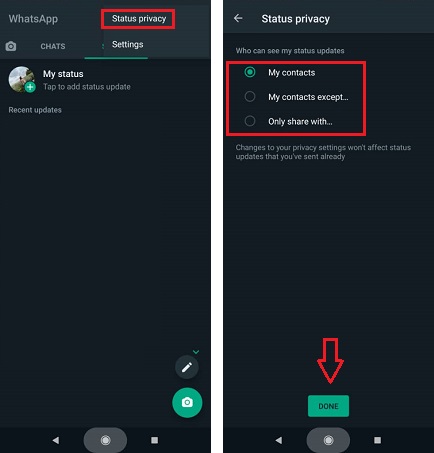
مراحل حذف استاتوس
در حالت عادی هر استوری واتساپی تا 24 ساعت بر روی پروفایل شما باقی می ماند و بعد از گذشت 24 ساعت به صورت اتوماتیک از حسابتان حذف می شود. اما اگر به هر دلیل تصمیم گرفتید که زودتر از موعد، استاتوس خود را پاک کنید، واتساپ این امکان را در اختیار شما قرار داده است.
- حذف استوری در ios: برای این کار در تب Status، روی عبارت My Status کلیک کنید تا لیستی از تمام استوری های شما نمایش داده شوند. برای حذف هر استوری، استوری مد نظر را به سمت چپ بکشید تا دکمه Delete نمایش داده شود. بر روی این گزینه کلیک کنید تا استوری مورد نظرتان حذف شود.
- حذف استوری در Android: برای این کار وارد تب Status شوید. سپس روی آیکن سه نقطه در سمت راست My Status کلیک کنید. لیستی از وضعیت های منتشر شده تان نمایش داده می شود. برای حذف هر وضعیت لازم است که بر روی علامت سه نقطه سمت راست وضعیت کلیک کرده و گزینه Delete را انتخاب کنید.
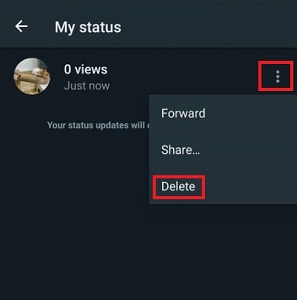
Mute کردن استوری واتساپ دیگران
برخی کاربران بیش از حد استوری می گذارند و ممکن است بخواهید استوری های یک کاربر به خصوص را Mute کنید. با این کار استوری های آن مخاطب به حالت آرشیو شده در می آیند و از نگاه شما پنهان می شوند.
اگر ترجیح می دهید استوری های یکی از مخاطبان خود را مشاهده نکنید، مراحل زیر را طی کنید:
- برنامه واتساپ را باز کرده و وارد تب Status شوید.
- در لیست استوری های منتشر شده توسط مخاطبینتان، کاربر مورد نظر را پیدا کنید. در آیفون، مخاطب مورد نظر را به سمت چپ سوایپ کرده و روی Mute بزنید. در گوشی اندرویدی نیز، انگشت خود را روی مخاطب مورد نظر نگه دارید تا گزینه Mute ظاهر شود. بر روی این گزینه کلیک کنید تا نام مخاطب از لیست Recently status حذف شود.
بعد از میوت کردن یک مخاطب، او درون بخش جدیدی به نام Muted پنهان خواهد شد. برای خارج کردن او از این وضعیت، باید به بخش Muted بروید، مخاطب مورد نظر را انتخاب کرده و پس از انتخاب نام او گزینه Unmute را انتخاب کنید.
رفع محدودیت زمانی ویدئو در استاتوس واتساپ
گذاشتن متن، گیف و تصویر در استوری واتساپ چالش خاصی ندارد. اما اگر می خواهید فایل ویدئویی در استاتوستان منتشر کنید با یک چالش مهم روبرو خواهید شد. این چالش محدود بودن زمان هر استاتوس می باشد. بیش ترین مدت زمان ویدئو در هر استاتوس 30 ثانیه است. بنابراین اگر ویدئوی شما طولانی تر از این مدت است، باید با استفاده از ابزارهایی آن را به بخش های 30 ثانیه ای بشکنید.
شما می توانید فرایند شکستن ویدئو را توسط خود برنامه WhatsApp انجام دهید. برای این کار مراحل زیر را طی کنید:
- برنامه WhatsApp را باز کنید و وارد تب Status شوید.
- دکمه افزودن Status را بزنید.
- ویدئوی مورد نظر را از پوشه مربوطه انتخاب کنید.
- پس از انتخاب ویدئو، نوار باریکی در بالای صفحه به نمایش در می آید. این کادر امکان برش ویدئو را به قسمت های 30 ثانیه ای فراهم می نماید.
- پس از برش اولین ویدئو 30 ثانیه ای، با فشردن دکمه سبز ارسال، ویدئو استاتوس خواهد شد.
- حال کافی است که همین روال را برای برش و ارسال ادامه ویدئو انجام دهید. هر بار وارد گالری شده و ویدئو را انتخاب کنید. سپس نوار لغزان را حرکت داده و کادر با محدودیت 30 ثانیه را، روی قسمت مورد نظر قرار دهید.
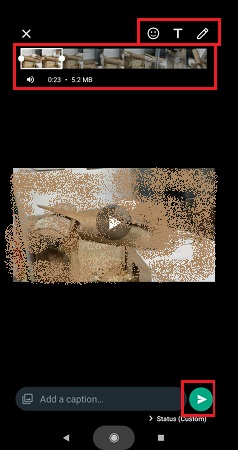
به این ترتیب شما می توانید با چند استاتوس، یک ویدئوی بلند را در وضعیت WhatsApp قرار دهید. یکی دیگر از روش های گذاشتن فیلم های طولانی در استاتوس، استفاده از نرم افزارهای خاص است. اپلیکیشن های مختلفی برای ویرایش ویدئو وجود دارند که می توان به واسطه آن ها فیلم های بلند را برش بدهید. اپلیکشن VivaVideo و Inshot Video Editor دو نمونه از این برنامه ها هستند. در این برنامه ها می توانید کلیپ مورد نظرتان را انتخاب کرده و به بخش های 30 ثانیه ای تقسیم کنید.
حرف آخر
وضعیت واتساپ (Status) یکی از امکانات خوب واتساپ است که با آن می توانید لحظات خاص زندگی تان را با مخاطبین خود به اشتراک بگذارید. از این قابلیت حتی در موارد کاری نیز استفاده زیادی می شود. بیزینس های زیادی از قابلیت استوری واتساپ برای معرفی کسب و کار خود و یادآوری رویدادهای کاری استفاده می کنند.
این موضوع را در نظر داشته باشید که در کار با واتساپ وب، شما تنها امکان دیدن استوری های دیگران را دارید. در حال حاضر قابلیت ارسال استوری برای واتساپ دسکتاپ و نسخه تحت وب این برنامه فراهم نشده است.